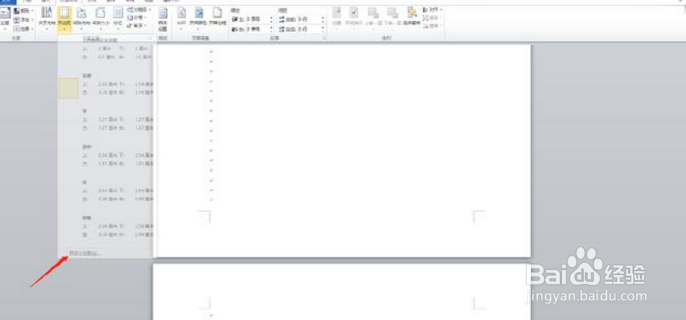如何在 Word 文档中快速删除整页空白页
1、首先把光标置于字斤谯噌最后一页,持续按删除键到光标位于前一页的最后一行,删掉了最后一页。将光标置于倒数第二页最后,按键盘上的Delete键或Ctrl+Delete键,删除最后一页了。
2、接着将光标置于倒数第二页的最后,点击菜单栏字体选项右下角,效果选择隐藏点击确定,就可以删除最后一页了。
3、然后菜单栏选择页面布局,点击页边距下拉标志,选择自定义边距将页边距的上下值调小一点,就可以删除最后一页了。
4、将光标置于倒数第二页的最后,点击菜单栏段落选项右下角,行距选择固定值,设置值为1磅点击确定,就删掉了最后一页
5、总结:1.光标置于最后一页,持续按删除键删掉。2.光标置于倒数第二页的最后就可以删除最后页。3.设置值为1磅点击确定,就删掉了。
声明:本网站引用、摘录或转载内容仅供网站访问者交流或参考,不代表本站立场,如存在版权或非法内容,请联系站长删除,联系邮箱:site.kefu@qq.com。
阅读量:89
阅读量:73
阅读量:77
阅读量:39
阅读量:58